win10系统没有休眠选项如何找回
通常情况下,我们打开开始菜单会看到休闲选项,但是有不少用户在升级win10系统之后,却发现没有休眠选项,那么要如何找回休眠选项呢?本文就给大家讲解一下win10系统没有休眠选项的具体找回方法。
1、在Windows10系统点击开始菜单,然后点击电源按钮后,在弹出的菜单中发现没有“休眠”菜单项;
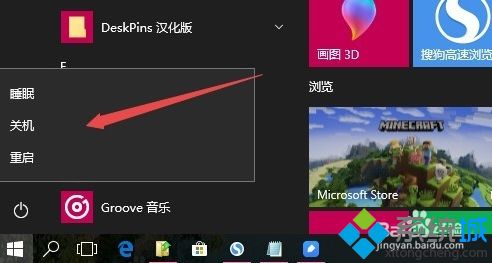
2、这时可以依次点击“开始/Windows系统/控制面板”菜单项;
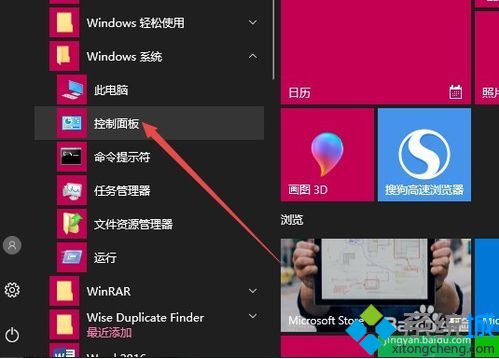
3、在打开的控制面板窗口中,点击右上角的“查看方式”下拉菜单,在弹出菜单中选择“大图标”菜单项;
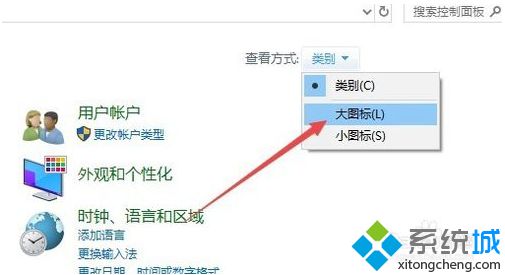
4、这时会打开所有的控制面板项窗口,点击窗口中的“电源选项”图标;
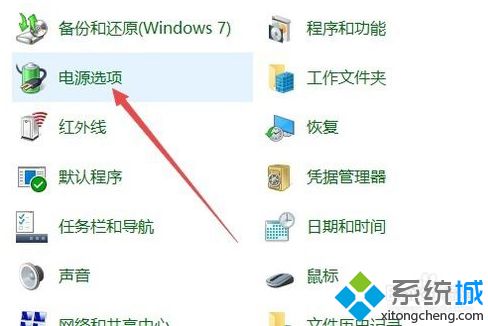
5、在打开的电源选项窗口中,点击左侧边栏的“选择电源按钮的功能”快捷链接;
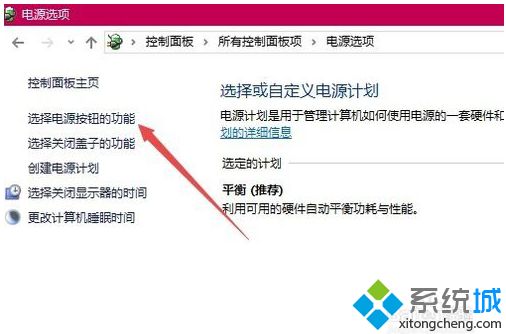
6、接着会弹出定义电源按钮并启用密码保护窗口,点击“更改当前不可用的设置”快捷链接‘’
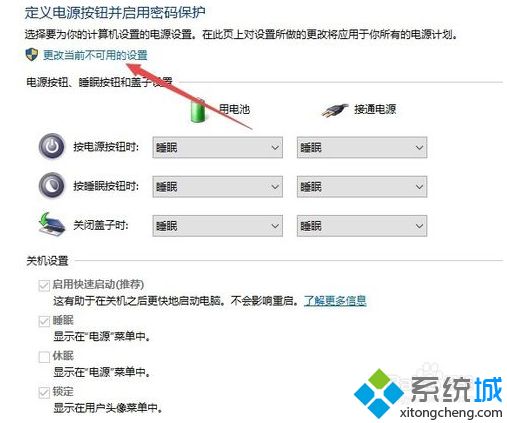
7、这时看到下面的各项都已可以设置了,选中“休眠”前面的复选框,最后点击保存修改按钮;
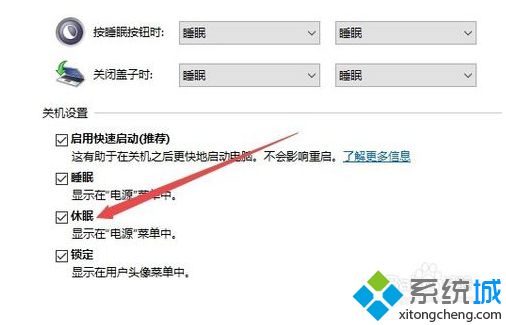
8、这时再次打开开始菜单,点击电源按钮,就可以看到有休眠的选项了。
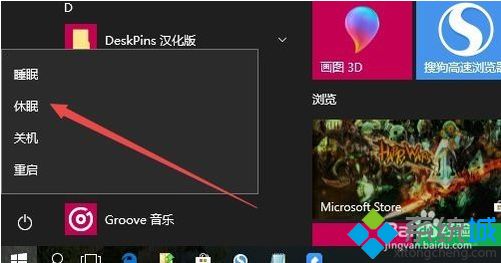
经过上面的方法就可以找回win10系统的休眠选项了,希望以上教程内容可以帮助到大家。
我告诉你msdn版权声明:以上内容作者已申请原创保护,未经允许不得转载,侵权必究!授权事宜、对本内容有异议或投诉,敬请联系网站管理员,我们将尽快回复您,谢谢合作!










